Jei pamiršite „iPad“ prieigos kodą ir kelis kartus įvesite neteisingą kodą, įrenginys gali parodyti pranešimą „iPad negalimas“. Tokiu atveju vienintelis būdas pasiekti užrakintą „iPad“ yra jį atstatyti.
Taigi, kaip atstatyti užrakintą „iPad“? Jei jums sunku ištrinti užrakintą „iPad“, skaitykite toliau ir sužinokite apie 5 praktiškus metodus.
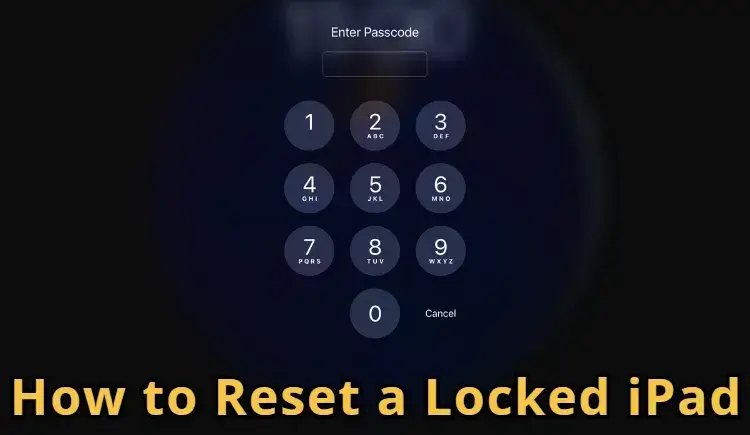
| Taškai
|
|||||
|---|---|---|---|---|---|
Vartotojų įvertinimas |
9.5 |
8.2 |
7.5 |
7.1 |
6.0 |
Find My |
Veikia, nesvarbu, ar Find My įjungtas, ar išjungtas |
Reikia išjungti Find My |
Reikia įjungti Find My |
Reikia įjungti Find My |
Nereikia Find My |
Apple ID slaptažodis |
Veikia be Apple ID slaptažodžio |
Nereikia įvesti Apple ID slaptažodžio |
Reikalingas Apple ID slaptažodis |
Reikalingas Apple ID slaptažodis |
Reikalingas Apple ID slaptažodis |
iPad versijos apribojimas |
Suderinamas su visais „iPad“ modeliais |
 |
 |
 |
iPadOS 15.2 ir naujesnėms versijoms |
Sėkmės rodiklis |
99% |
85% |
70% |
65% |
40% |
Kaip atstatyti užrakintą „iPad“ su LockWiper?
Jei jums reikia greičiausio būdo atstatyti „iPad“ gamyklinius nustatymus, kai jis užrakintas, nepraleiskite šio „iPad“ atstatymo įrankio - „iMyFone LockWiper“.
Skirtingai nuo kitų metodų, „LockWiper“ gali lengvai atstatyti jūsų užrakintą „iPad“ be slaptažodžio per kelias minutes. Be to, jam nereikia Apple ID slaptažodžio ar Find My funkcijos, kad atstatytų „iPad“ gamyklinius nustatymus, kaip reikalauja kiti sprendimai.
Norėdami atstatyti užrakintą „iPad“ su iki 99% sėkmės rodikliu, galite išbandyti „LockWiper“ čia!
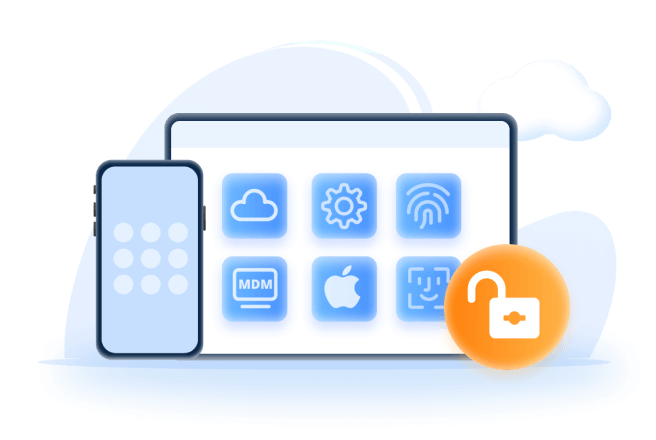
Pagrindinės užrakinto „iPad“ atstatymo įrankio savybės:
- Be apribojimų: Lengvai atstatykite užrakintą „iPad“ be slaptažodžio, nesvarbu, ar Find My įjungtas, ar išjungtas.
- Visiškai atstatyti: Visiškai ištrinkite savo užrakintą „iPad“, vėliau galite nustatyti „iPad“ kaip naują.
- Viskas viename: Atrakinkite visų tipų „iPad“ ekrano užraktus, įskaitant saugumo užraktą ir „iPad“ negalimas ekraną.
- 100% saugus: Ištrinkite užrakintą „iPad“ be „iCloud“ slaptažodžio su 100% saugumu.
- Laiko taupymas: Tik 5 minutės, kad atstatytumėte „iPad“ gamyklinius nustatymus ir ištrintumėte visus „iPad“ duomenis ir nustatymus.
- Plačiai suderinamas: Palaiko visus „iPad“ modelius, įskaitant „iPad Mini/Air/Pro“ su „iPadOS 17/18“.
Čia pateikiami žingsniai, kaip atstatyti užrakintą „iPad“ be slaptažodžio.
Pirmiausia, atsisiųskite ir įdiekite „LockWiper“ savo kompiuteryje. Paleiskite jį ir spustelėkite Pradėti atrakinti mygtuką.
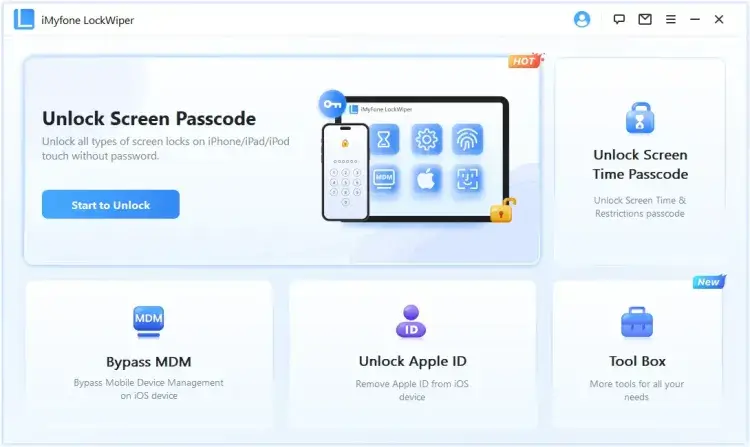
1 žingsnis: Naudokite USB kabelį, kad prijungtumėte savo įrenginį ir spustelėkite Pradėti mygtuką, kad tęstumėte.

2 žingsnis: Norėdami atstatyti užrakintą „iPad“, turite atsisiųsti programinės įrangos failą. Spustelėkite Atsisiųsti mygtuką, kad jį gautumėte.
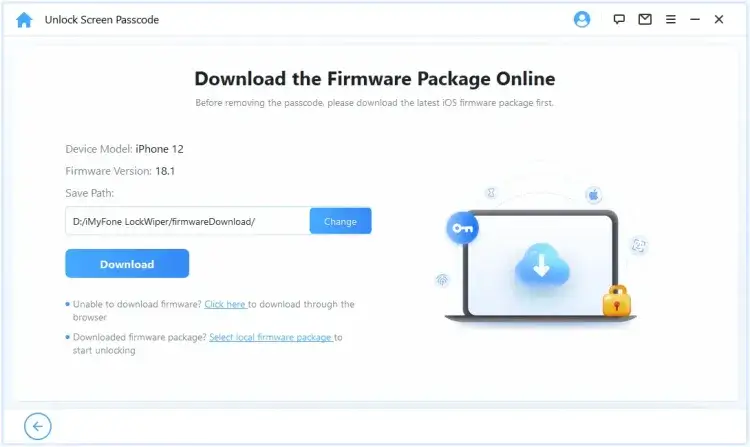
3 žingsnis: Kai atsisiuntimas baigsis, spustelėkite Atrakinti mygtuką, kad pradėtumėte užrakinto „iPad“ atstatymo procesą.
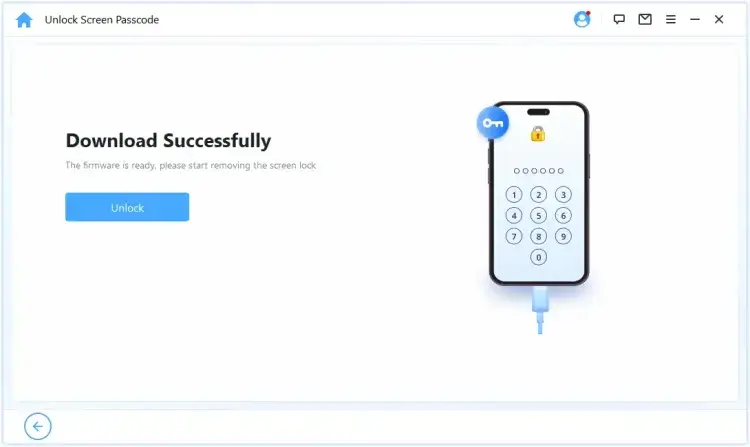
Kai procesas baigsis, galite pamatyti šį užbaigimo langą. Užtrunka 5-10 minučių, kad atstatytumėte užrakintą „iPad“, ir galite pamatyti, kad visas procesas nereikalauja slaptažodžio. Po atstatymo galite nustatyti ir naudoti savo „iPad“ iš naujo.
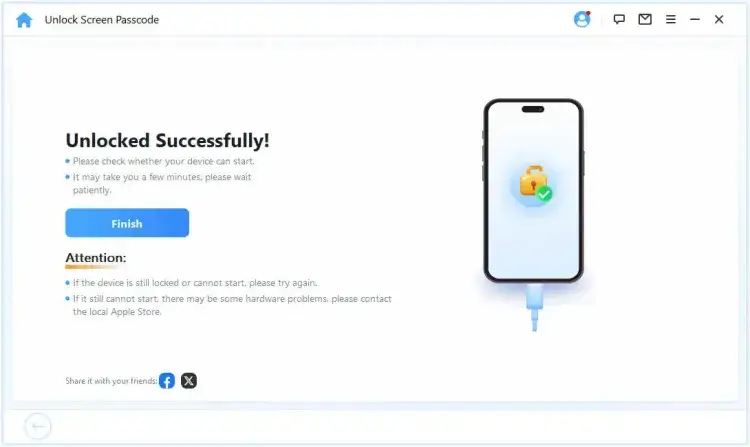
Taip pat galite žiūrėti šį intuityvų vaizdo įrašą, kaip ištrinti užrakintą „iPad“:
Kaip atstatyti „iPad“ gamyklinius nustatymus, kai jis užrakintas, naudojant iTunes?
Kai jūsų „iPad“ yra išjungtas, galite naudoti „iTunes“, kad atstatytumėte šį užrakintą įrenginį, įdėdami „iPad“ į atkūrimo režimą, kuris laikinai išjungs užrakinimo ekraną, kad „iTunes“ galėtų tiesiogiai pasiekti įrenginio sistemą.
Tačiau norėdami ištrinti užrakintą „iPad“ be slaptažodžio, turite įsitikinti, kad jūsų „iPad“ Find My funkcija yra išjungta, kitaip po gamyklinio atstatymo galite užstrigti aktyvavimo užrakte.
Norėdami atkurti užrakintą „iPad“ gamyklinius nustatymus naudodami atkūrimo režimą, atlikite toliau nurodytus veiksmus.
1 žingsnis: Prijunkite savo „iPad“ prie kompiuterio naudodami USB kabelį, tada paleiskite „iTunes“.
2 žingsnis: Yra skirtingi būdai, kaip įdėti skirtingus „iPad“ į atkūrimo režimą, atlikite čia pateiktus veiksmus.
- „iPad“ su pradžios mygtuku: Vienu metu paspauskite ir palaikykite Pradžios + Maitinimo mygtukus. Kai pamatysite atkūrimo režimo ekraną, kuris pasirodys po „Apple“ logotipo ekrano, atleiskite mygtukus.
- „iPad“ su „Face ID“: Paspauskite Garsumo padidinimo mygtuką, tada atleiskite; Paspauskite Garsumo sumažinimo mygtuką, tada atleiskite; Paspauskite ir palaikykite Maitinimo mygtuką. Neišleiskite jo, kol jūsų „iPhone“ neįeis į atkūrimo režimo ekraną.
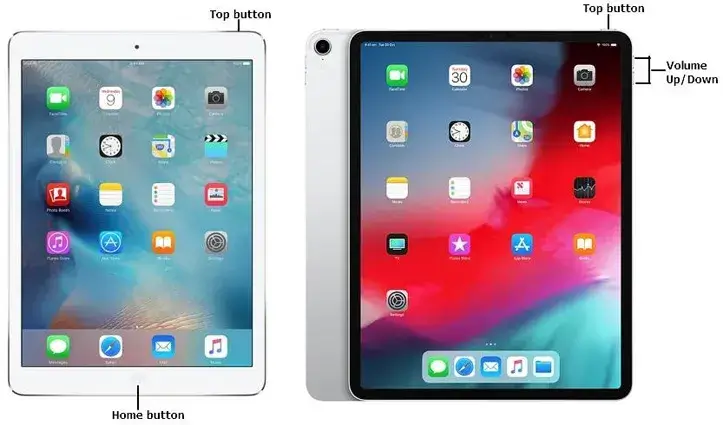
3 žingsnis: „iTunes“ atpažins jūsų „iPad“ ir galėsite tiesiogiai pasirinkti Atkurti mygtuką.
4 žingsnis: Palaukite, kol užrakinto „iPad“ gamyklinio atstatymo procesas bus baigtas, ir galėsite pasiekti ir nustatyti savo „iPad“.
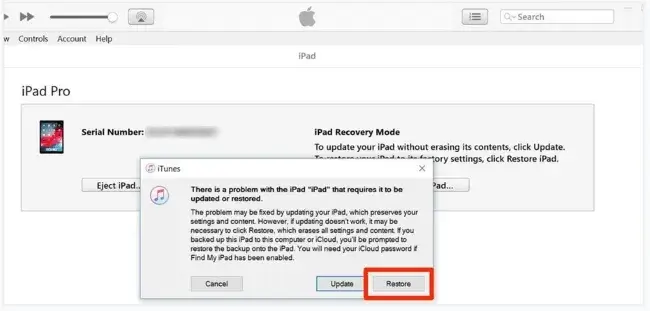
Patarimai
Kai kurie vartotojai pranešė, kad „iTunes“ negali atpažinti užrakinto „iPad“, net jei jis yra atkūrimo režime dėl tam tikrų programinės įrangos klaidų. Tuo metu gali padėti kompiuterio perkrovimas. Jei ne, yra keletas kitų metodų, kuriuos galima išbandyti.
Kaip gamykliniu būdu atstatyti užrakintą „iPad“ naudojant „iCloud“?
Jei „iTunes“ nepavyksta aptikti jūsų užrakinto „iPad“, galite gamykliniu būdu atstatyti užrakintą „iPad“ naudodami „Find My“ funkciją, kuri veikia tik tada, kai ją įjungėte prieš užrakinant „iPad“.
Taip pat, norint užtikrinti, kad šis metodas veiktų, reikalingas Apple ID ir slaptažodis.
Jei įjungėte šią funkciją, galite atlikti paprastus veiksmus, kad ištrintumėte „iPad“ be slaptažodžio.
1 žingsnis: Apsilankykite oficialioje „iCloud“ svetainėje. Prisijunkite naudodami „Apple ID“ ir slaptažodį, naudojamus užrakintame „iPad“.
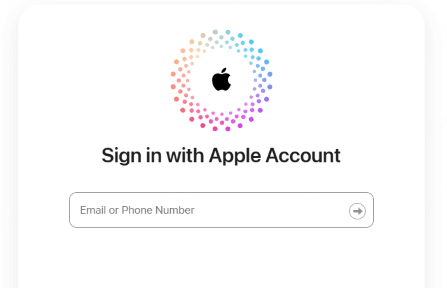
2 žingsnis: Prisijungus, raskite ir pasirinkite Rasti iPad parinktį.
3 žingsnis: Viršuje spustelėkite Visi įrenginiai parinktį, jei Find My yra įjungtas, jūsų „iPad“ bus rodomas šiame puslapyje.
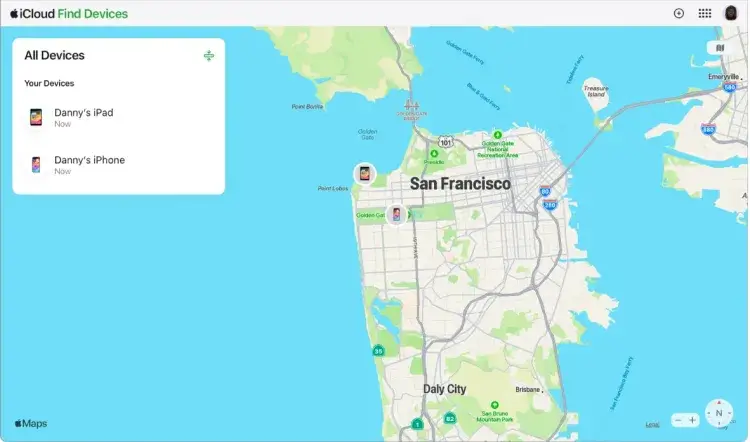
4 žingsnis: Pasirinkite Ištrinti iPad, kad ištrintumėte visus „iPad“ duomenis ir atstatytumėte užrakintą „iPad“ be slaptažodžio.
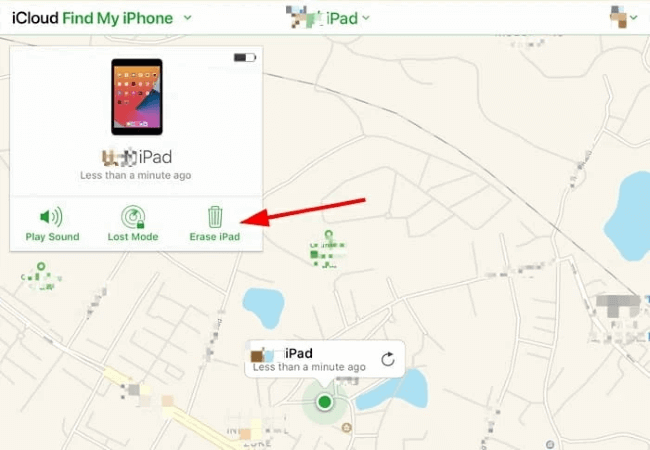
Jei neprisimenate Apple ID slaptažodžio, išbandykite LockWiper, kuris gali atstatyti užrakintą „iPad“ be slaptažodžio, „iTunes“ ar „iCloud“.
Kaip ištrinti užrakintą „iPad“ per kitą įrenginį?
Jei „iTunes“ neaptinka jūsų užrakinto „iPad“ arba negalite pasiekti „iCloud“ per žiniatinklį, galite sužinoti, kaip ištrinti užrakintą „iPad“ naudojant kitą įrenginį, pvz., „iPhone“ ar „iPad“.
Panašiai, šis metodas reikalauja Apple ID ir slaptažodžio. Taip pat, Find My turi būti įjungtas užrakintame „iPad“ iš anksto.
Norėdami gamykliniu būdu atstatyti užrakintą „iPad“, žingsniai pateikiami žemiau.
1 žingsnis: Paleiskite „Find My“ programą kitame įrenginyje, pvz., „iPhone“ ar „iPad“.
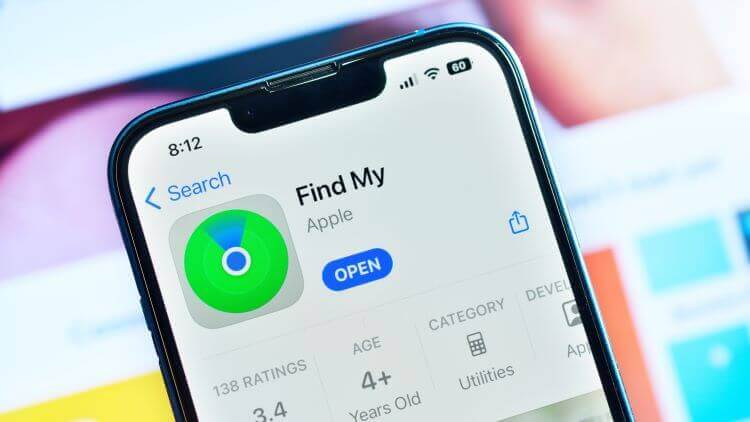
2 žingsnis: Prisijunkite naudodami Apple ID ir slaptažodį, susijusį su užrakintu „iPad“.
3 žingsnis: Raskite savo užrakintą „iPad“ iš sąrašo, tada spustelėkite Ištrinti šį įrenginį parinktį.
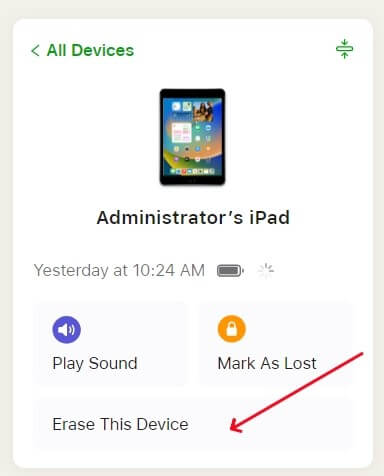
4 žingsnis: Kai bus paprašyta, įveskite Apple ID slaptažodį dar kartą. Jūsų užrakintas „iPad“ bus ištrintas po to.
Kaip gamykliniu būdu atstatyti „iPad“ iš užrakto ekrano naudojant „Erase iPad“ parinktį?
„iPad“ turi „Erase iPad“ parinktį, kuri gali atstatyti užrakintą „iPad“ iš užrakto ekrano. Ši funkcija yra prieinama įrenginiuose, kuriuose veikia „iPadOS 15.2“ ar naujesnės versijos, leidžianti gamykliniu būdu atstatyti „iPad“ be slaptažodžio ar kompiuterio.
Norėdami naudoti šį metodą, be apribojimų dėl įrenginio modelio, yra du kiti reikalavimai: Jums reikia žinoti Apple ID ir slaptažodį; Jūsų „iPad“ turi būti prijungtas prie interneto, kad ši parinktis pasirodytų.
Jei jūsų įrenginys atitinka reikalavimus, štai kaip jį naudoti.
1 žingsnis: Įveskite neteisingą slaptažodį kelis kartus, kad jūsų „iPad“ parodytų pranešimą „iPad negalimas“ su „Erase iPad“ parinktimi, kuri pasirodys ekrano apačioje dešinėje.
2 žingsnis: Palieskite Erase iPad parinktį, kad pradėtumėte procesą. Įveskite savo Apple ID slaptažodį, kad atsijungtumėte nuo savo Apple ID paskyros, kas yra būtina, kad atstatymo procesas tęstųsi.
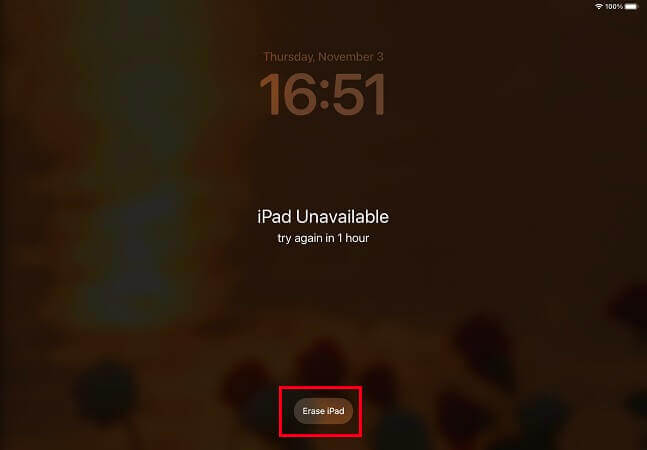
3 žingsnis: Įvedus Apple ID slaptažodį, „iPad“ pradės atkurti gamyklinius nustatymus. Kai procesas baigsis, jūsų užrakintas „iPad“ bus atstatytas.
DUK apie tai, kaip ištrinti užrakintą „iPad“
1 Kaip gamykliniu būdu atstatyti „iPad“, kai jis užrakintas?
Jūs turėtumėte įjungti Find My funkciją savo „iPad“ prieš tai, kai jis užstrigo. Jei taip, galite gamykliniu būdu atstatyti „iPad“ be slaptažodžio per „iCloud“.
- Apsilankykite iCloud.com svetainėje naudodami kitą „iOS“ įrenginį. Tada prisijunkite su savo Apple ID ir slaptažodžiu.
- Tada atidarykite Find My parinktį ir spustelėkite Visi įrenginiai. Čia rasite sąrašą įrenginių, prijungtų prie jūsų „iCloud“ paskyros.
- Pasirinkite savo užrakintą „iPad“, tada spustelėkite Ištrinti iPad parinktį. Jūsų „iPad“ bus ištrintas.
2 Ar galite ištrinti pavogtą „iPad“?
Taip. Galima ištrinti pavogtą „iPad“. Galite nuotoliniu būdu ištrinti duomenis iš savo pavogto „iPad“ prisijungdami prie iCloud.com, bet turite įsitikinti, kad jūsų pavogtame „iPad“ įjungta Find My funkcija.
- Pirmiausia, eikite į icloud.com/find ir prisijunkite prie Find My.
- Tada spustelėkite Visi įrenginiai parinktį ir pasirinkite savo pavogtą „iPad“. Pamatysite savo registruotų įrenginių sąrašą.
- Pasirinkus, spustelėkite Ištrinti įrenginį parinktį.
- Jūsų pavogtas „iPad“ bus ištrintas.
3 Kaip gamykliniu būdu atstatyti „iPad“ su mygtukais?
- Paspauskite ir palaikykite Viršutinį mygtuką, kol pasirodys atkūrimo režimo ekranas.
- Pasirinkite „iPad“ kairėje „iTunes“ lango pusėje. Spustelėkite Atkurti.
4 Kaip atstatyti užrakintą iPad be kompiuterio?
Nuvalykite iPad be kompiuterio per iCloud Find My. Jums reikės kito iDevice, kad gautumėte autentifikavimo kodą. Taip pat įjunkite mobilųjį arba WiFi tinklo ryšį savo iPad.
- Pirmiausia, atidarykite iCloud.com naudodami kitą iDevice. Tada įveskite savo Apple ID ir slaptažodį, kad autentifikuotumėte.
- Bakstelėkite Find iPad parinktį iDevice. Bus pateiktas jūsų registruotų įrenginių sąrašas.
- Bakstelėkite All Device parinktį ir suraskite savo iPad.
- Galiausiai, bakstelėkite Erase iPad parinktį ir tada patvirtinkite Erase. Jūsų užrakintas iPad bus atstatytas.
5 Ar gamyklinis atstatymas pašalina aktyvavimo užraktą?
Daugeliu atvejų, gamyklinis atstatymas nepašalina įrenginio aktyvavimo užrakto. Pavyzdžiui, jei telefonas yra gamykliškai atstatytas su iCloud prisijungimu, telefonas vis tiek prašys iCloud paskyros duomenų po perkrovimo.
Išvada
Kalbant apie problemą, kaip atstatyti užrakintą iPad, galite išbandyti bet kurį iš aukščiau paminėtų 5 metodų. Jei norite metodo, kuris nebūtų ribojamas įvairiais reikalavimais, iMyFone LockWiper yra geriausias jums, per kurį galite gamykliškai atstatyti iPad, kai jis užrakintas. Tik 5 minutės su 99% sėkmės rodikliu.







